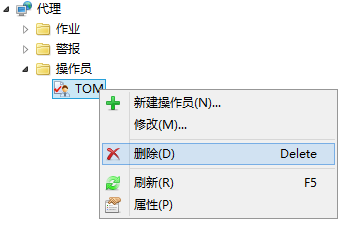创建、修改和删除操作员可以通过以下两种方式来实现。一是通过系统过程来实现;二是通过图形化客户端 MANAGER 管理工具实现。用户选择其中的一种即可。
3.1 通过系统过程实现
分别用 SP_CREATE_OPERATOR、SP_ALTER_OPERATOR 和 SP_DROP_OPERATOR 三个过程来完成操作员的创建、修改和删除。
3.1.1 创建操作员
在数据库中创建了前述作业管理表后,就可以进行作业的配置了。由于在创建一个作业时必须要指定操作员,所以需要创建一个操作员。
创建操作员可以直接通过调用系统过程来实现,过程名为 SP_CREATE_OPERATOR,所创建的操作员信息都会存储于表 SYSOPERATORS 中。
语法如下:
SP_CREATE_OPERATOR (
opr_name varchar(128),
enabled int,
emailaddr varchar(128),
netsend_ip varchar(128)
)
参数详解
- OPR_NAME
操作员名称。只能由_、-、$、大写字母 A 至 Z、小写字母 a 至 z、数字 0 至 9 组成,且第一个字符不能是数字,同时不能是 DM 关键字(DM 关键字的具体介绍请参考《DM8_SQL 语言使用手册》)。操作员名称不区分大小写,不能有同名操作员,如果创建同名操作员,系统会报错。
- ENABLED
是否启用这个操作员。1:是;0:否。
- EMAILADDR
表示创建后操作员的 EMAIL 地址。邮箱地址的长度不能超过 128 字节,必须包含且仅有 1 个 @ 字符,该 @ 字符不能位于邮箱地址的首尾处。@ 字符之前的部分是邮箱账号名,由字母(区分大小写)、数字以及 %、+、-、_和.这些特殊字符组成;@ 字符之后的部分是域名,域名必须包含分隔符.,且分隔符.不能连续出现。域名字符只能由字母和数字组成,各级域名长度不能超过 63 字节,同时顶级域名长度不小于 2 字节且只能由字母组成,连字符-不能在各级域名的首尾,也不能出现连续 2 个连字符的情况。
- NETSEND_IP
操作员的 IP 地址(用于网络发送)。在创建时必须指定合法的 IP 地址,否则报错。
例 创建一个名为 TOM 的操作员。
SP_CREATE_OPERATOR('TOM', 1, 'tom\@dameng.shanghai', '192.168.0.38');
3.1.2 修改操作员
如果 DBA 希望修改某一个操作员的某些信息,DM 也提供了相应的系统过程,函数名为 SP_ALTER_OPERATOR。
语法如下:
SP_ALTER_OPERATOR (
opr_name varchar(128),
enabled int,
emailaddr varchar(128),
netsend_ip varchar(128)
)
参数详解
- OPR_NAME
不可修改参数。操作员名称,指定要修改哪一个操作员,如果这个操作员不存在,系统会报错。
- ENABLED
可修改参数。表示是否启用这个操作员。1:是;0:否。例如,将这个值修改为 0,表明将这个操作员修改为不可用。
- EMAILADDR
可修改参数。表示修改后操作员的 EMAIL 地址。邮箱地址的长度不能超过 128 字节,必须包含且仅有 1 个 @ 字符,该 @ 字符不能位于邮箱地址的首尾处。@ 字符之前的部分是邮箱账号名,由字母(区分大小写)、数字以及 %、+、-、_和.这些特殊字符组成;@ 字符之后的部分是域名,域名必须包含分隔符.,且分隔符.不能连续出现。域名字符只能由字母和数字组成,各级域名长度不能超过 63 字节,同时顶级域名长度不小于 2 字节且只能由字母组成,连字符-不能在各级域名的首尾,也不能出现连续 2 个连字符的情况。
- NETSEND_IP
可修改参数。修改后操作员 IP 地址(主要用于网络发送),在修改时指定的 IP 地址必须是合法的,不然会报错。
说明对于可修改参数:
如果需要修改则传入新的参数值;
如果不需要修改则传入原来的值即可。
例 修改操作员 TOM 的信息,修改了 TOM 的 IP 地址,并将 TOM 置为不可用。
SP_ALTER_OPERATOR('TOM', 0, 'tom\@dameng.shanghai', '192.168.0.38');
3.1.3 删除操作员
可以通过调用系统过程来删除一个操作员,过程名为 SP_DROP_OPERATOR。
语法如下:
SP_DROP_OPERATOR (
opr_name varchar(128)
)
参数详解
- OPR_NAME
操作员名称。如果指定的操作员不存在,则系统会报操作员不存在的错误;如果指定的操作员存在,则会从表 SYSOPERATORS 中将这条记录删除,同时将所有这个操作员与警报的关联关系从表 SYSALERTNOTIFICATIONS 中删除,但是不会删除指定该操作员的作业。
例 删除名为 TOM 的操作员。
SP_DROP_OPERATOR('TOM');
3.2 通过图形化客户端实现
可以通过图形化客户端 MANAGER 工具实现操作员的创建、修改和删除。
点击代理中的操作员。可以看到新建操作员、设置过滤、清除过滤和刷新按钮。如下所示:
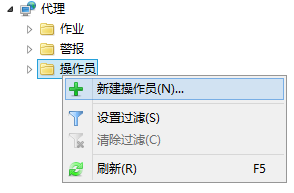
3.2.1 创建操作员
选中新建操作员。会出现如下界面:
常规页面,用来添加操作员。
DDL 页面,用来显示创建操作员的 SQL 语句。还可以保存 SQL 脚本到指定文件中。如下所示:
3.2.2 修改操作员
选中要修改的操作员。如下所示:
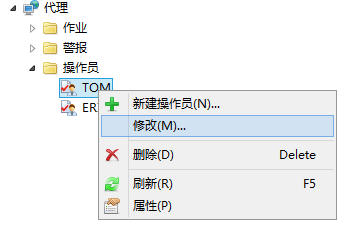
点击修改,即可出现如下界面。例如,将 TOM 的邮箱修改为 tom@dameng.shanghai。如下所示:
3.2.3 设置过滤、清除过滤
当操作员过多时,可以通过设置过滤条件来选择符合条件的操作员。如下所示:
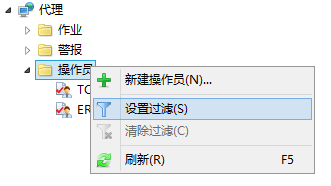
点击操作员,选中设置过滤,会出现如下界面。其中,过滤条件有包含、不包含和等于三种。例如,设置过滤条件为名称中包含 TOM 的操作员。如下所示:
过滤条件使用完后,想恢复原状,看到所有操作员,此时需要清除过滤条件,选中清除过滤即可。
3.2.4 删除操作员
选中要删除的操作员名称,点击删除即可。如下所示: